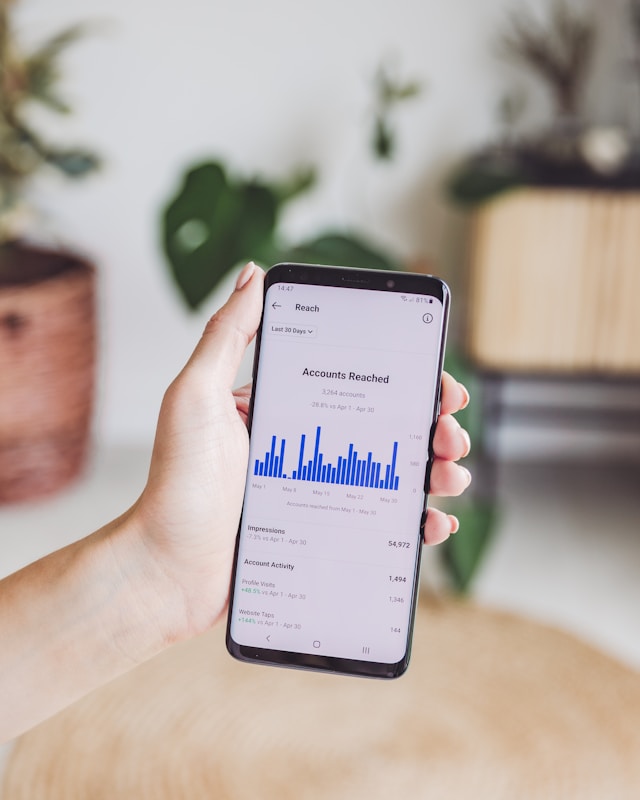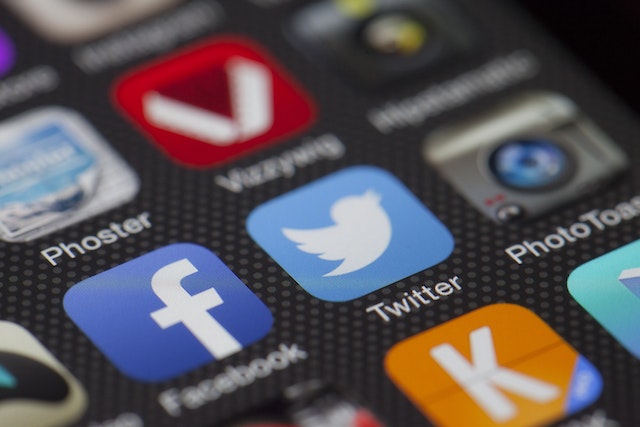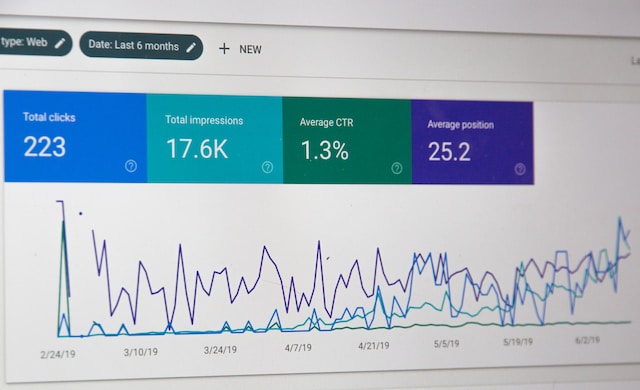Twitterのフィードをスクロールし、気になった投稿に「いいね!」ボタンを押す。それで終わりと思うかもしれませんが、Twitterはあなたが「いいね!」したツイートをすべて保存します。残念なことに、「いいね!」した投稿はプロフィール上で誰でも見ることができます。つまり、アカウントをロックしない限り、プラットフォーム上でのやりとりは公開されてしまうのだ。そのため、ユーザーは「いいね!」したツイートを非表示にする方法に頭を悩ませている。
ツイッターユーザーが「いいね!」を消すには、いくつかの方法がある。その一つは、プロフィールのそのセクションを訪れ、次々と「いいね!」を削除することだ。いくつかのウェブツールを使えば、ツイートをまとめて「いいね!」から外すことができる。このガイドでは、「いいね!」されたツイートを非表示にする方法を説明する。
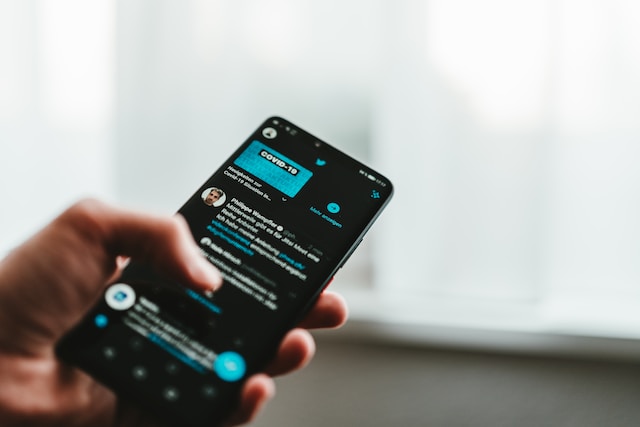
目次
ツイッターモバイルで「いいね!」を非表示にする方法
ツイッター・ユーザーの多くは、モバイル・デバイスでソーシャルメディア・プラットフォームにアクセスしている。そのため、「いいね!」を非表示にすることを検討する際には、モバイルデバイスを使用することになる。残念ながら、ツイッターは「いいね!」を非表示にする直接的なオプションを提供していない。しかし、それを回避する方法はいくつかあります。ツイッターモバイルで「いいね!」を非表示にする方法をお探しなら、以下の方法が役立ちます。
ツイッターアカウントを非公開にする
Twitterの「いいね!」を隠す最も簡単な方法は、アカウントを非公開にすることです。そうすれば、誰もがあなたのTwitterの「いいね!」を見ることができるわけではありません。アカウントを非公開にすることで、誰があなたのプロフィールを見るかを決めることができるからです。アカウントを非公開にすることで、あなたのツイートがGoogle検索や検索エンジンに表示されるのを防ぐことができます。
このオプションは、「いいね!」されたツイートを非表示にする代替手段を探している場合に最適です。アカウントを非公開にした後は、フォロワーだけがあなたの「いいね!」や投稿、プロフィール全体を見ることができる。また、フォロワーのリクエストを手動で承認または拒否する必要があります。その場合でも、Twitterは承認したフォロワーがあなたの投稿をリツイートしたり、コメントをしたりすることを許可しない。幸いなことに、モバイルデバイスでこれを行うことができる。iOS版でもAndroid版でも、Twitterアプリケーションは使えます。
この方法が実行可能な場合、モバイル端末でTwitterアカウントを非公開にする方法をご紹介します。まず、AndroidまたはiOSデバイスでTwitterアプリを開きます。ホーム画面から、画面右上のプロフィールアイコンをクリックします。待ち受けメニューが表示されます。一番下のメニューから「設定とプライバシー」を探し、タップします。
次に、下にスクロールし、5番目のオプション、"プライバシーと安全 "をタップします。あなたのツイッター活動 "の下にポップアップ表示される次のリストをスキャンし、"オーディエンスとタグ付け "をタップする。"ツイートを保護する "の横にトグルボタンが表示されます。トグルボタンをオンにすれば、作業は完了だ。

次々と「いいね!」を削除する
アカウントを非公開にすると、プラットフォーム上でのリーチ、成長、交流が制限されます。ネットワークを広げたい人にとって、もっと良い選択肢があるかもしれない。そのため、「いいね!」を非表示にすることは素晴らしい選択肢です。Twitterモバイルアプリケーションで「いいね!」されたツイートを非表示にする方法を知っておく必要があります。
いいね!を取り消すことで、実害を与えることなく、いいね!をさりげなく消すことができます。しかし、このプロセスは、特にあなたがプラットフォーム上で何千ものツイートに「いいね!」を押している場合、面倒なことがあります。しかし、このオプションがあなたのために働く場合、ここでは、あなたの携帯電話でTwitterのツイートを非表示にする方法です。
まず、アプリを起動し、アカウントにログインしていることを確認します。次に、画面左上のプロフィールアイコンをタップします。表示される待ち受けメニューから「プロフィール」をタップします。個人情報の下に4つのタブが表示されますが、自動的に "ツイート "の下に表示されます。"いいね!"と書かれた右端のタブに移動する。
そのタブには、あなたが「いいね!」したすべてのツイートが表示されます。いいね!」ボタンは、あなたがそのツイートを「いいね!」したことを示しています。だから、単純にリストにあるすべての「いいね!」を押してください。いいね!の数によっては時間がかかるかもしれません。
パソコンで「いいね!」されたツイートを非表示にする方法
パソコンでTwitterの「いいね!」を非表示にする方法は、モバイル端末で同じことをするのと全く変わりません。Twitterにはツイートを非表示にする専用のアクションがないため、いくつかおすすめの方法があります。パソコンで「いいね!」を押したツイートを非表示にする方法をご存知ですか?では、その手順を説明しましょう。
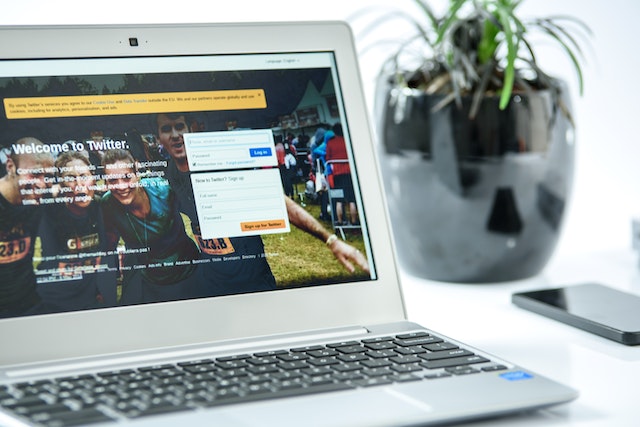
パソコンで「いいね!」を非表示にするには、プロフィールをロックするか、「いいね!」を取り消す必要があります。プロフィールをロックすることは、あなたのプロフィール、ツイート、リツイート、「いいね!」を閲覧できる人を制限することです。このアクションは、承認されたフォロワーからあなたの投稿を隠すものではありませんが、一般の閲覧を制限します。あなたのパソコンで「いいね!」されたツイートを非表示にする方法が気になる場合は、この方法が最適です。
まず、ブラウザでTwitterのウェブサイトにアクセスしてツイートを保護するか、Twitterアプリケーションを起動します。次に、アカウントにログインし、左側にある「その他」をクリックします。次に、表示されるポップアップメニューから "設定とサポート "をクリックします。表示されたドロップダウンメニューから「設定とプライバシー」をクリックします。
次に表示されるページから「プライバシーと安全性」をクリックする。次に、画面右側の「オーディエンスとタグ付け」オプションに向かいます。そこから、「ツイートを保護する」オプションがチェックボックス付きで表示され、チェックしたり外したりすることができます。チェックボックスにチェックを入れると、Twitterから確認のメッセージが表示されます。保護」オプションをクリックし、操作を完了します。
いいね!」されたツイートを非表示にする方法
すべてのツイートを非表示にする以外に、Twitterではユーザーが一斉に「いいね!」を非表示にすることはできません。しかし、いくつかのサードパーティ製のウェブアプリケーションを使えば、ユーザーが投稿への「いいね!」を一括して非表示にすることができる。これらのツールの中には、このサービスを無料で提供しているものもありますが、購読が必要なものもあります。何年もの間、多くのTwitterユーザーが、いいね!を押したツイートを一括で非表示にするこれらの代替手段を非常に重宝してきました。

TweetDeleterで「いいね!」されたツイートを非表示にする方法
TweetDeleterを使えば、大量の「いいね!」付きツイートを検索し、「いいね!」を削除することができる。これは、「いいね!」されたツイートを非表示にする方法を見つけようとしている場合の優れた代替手段だ。このツールは、ツイープがボタンをクリックするだけでこのアクションを実行できるので効率的だ。さらに、このウェブアプリケーションは、ユーザーが選択した場合、自動的に「いいね!」を削除する。
このウェブツールは、ユーザーが日付、キーワード、または時間に基づいて「いいね!」を検索するのにも役立ちます。この機能により、特定の投稿をフィルタリングし、「いいね!」を削除することが容易になる。まず、自分のツイッターアカウントでTweetDeleterのウェブサイトにログインする。次に、ツイッターのアーカイブをアップロードし、すべてのツイートにアクセスできるようにします。
次に、TweetDeleterのダッシュボードで「いいね!」を選択し、Twitterの「いいね!」を検索します。ここでは、さまざまな検索機能を使うことができます。次に、チェックを入れた「いいね!」とは異なり、一番上のチェックボックスから「すべて選択」を選択すると、選択したカテゴリーに含まれるすべてのツイートが選択されます。最後に、「いいね!」ボタンをクリックすると、すべての「いいね!」が削除されます。
このウェブツールはいくつかの料金プランを提供している。しかし、「いいね!」を取り消すには、TweetDeleterの無制限プランに加入する必要がある。なぜなら、「いいね!」を閲覧できる機能は、無制限プランのユーザーしか利用できないからです。
Soasterを使って「いいね!」されたツイートを非表示にする方法
Soasterは、「いいね!」されたツイートを大量に隠すことに悩むTwitterユーザーのためのもう一つの選択肢だ。このツールを使えば、ユーザーはユーザー名、キーワード、ハッシュタグを使って「いいね!」したツイートを検索できる。このウェブアプリケーションを使えば、「いいね!」を削除する操作が簡単になる。また、ツイートをスクロールして次々と削除するのに必要な時間も短縮できる。
いいね!したツイートをここに表示するには、Soasterにサインインしてください。Twitter、Facebook、Appleのアカウントでサインインできます。新しいページが表示され、3つのタブが表示されます:ツイート、いいね!、リツイートの3つのタブが表示されます。このページでは、3つのタブを交互に切り替え、必要なオプションで作業することができます。各投稿の横には、リツイート数、いいね!数、公開日が表示されます。
次に、3つのタブから「いいね!」タブを開き、「いいね!」したくないツイートを選択する。特定のキーワードで検索し、その結果でフィルタリングすることができます。すべての「いいね!」を削除したい場合は、最初のチェックボックスをクリックすることで、すべての「いいね!」ツイートを選択することができます。不要な「いいね!」をすべて選択し終えたら、赤い「選択した「いいね!」を削除」ボタンをクリックします。
Soasterには無料プラン、ベーシックプラン、プロフェッショナルプラン、プレミアムプランがある。ただし、「いいね!」を削除できるのは、月額9.99ドルと19.99ドルのプロフェッショナル・プランとプレミアム・プランのみである。
いいね!」されたツイートを無料で一括非表示にする方法
ツイートの「いいね!」を大量に削除するためのサードパーティ製アプリケーションのほとんどはサブスクリプションが必要だが、このサービスを無料で提供しているものもある。無料でサービスを提供しているものでも、いくつかの制限がある。それはともかく、無料で「いいね!」されたツイートを大量に非表示にすることを心配する人々にとって、貴重なツールがいくつかある。

Twitterアーカイブ消しゴムで「いいね!」されたツイートを非表示にする方法(無料
Twitter Archive Eraserはサードパーティのアプリケーションで、ツイッターのユーザーが自分の「いいね!」を無料で削除することができます。このアプリケーションはとても簡単で、Windows版とMac版があります。まず、アプリケーションをインストールして開きます。そして、自分のツイッターアカウントでサインインし、認証を行い、作業を開始します。
サインイン後、「お気に入りを削除」オプションに進みます。ページ上部に「いいね!」カウントと活動制限が表示されます。次に、"開始 "オプションをクリックして、利用可能なTwitterの「いいね!」をすべて収集します。ここからは、収集した「いいね!」の数が表示され、"選択したツイートを消去する "をクリックすることができます。最後に、"OK "をクリックしてアクションを確定します。処理が完了すると、"成功 "と表示されます。
TwitterのAPIの問題により、このアプリケーションは必ずしもあなたのTwitterアカウントで動作するとは限りません。また、このアプリケーションの無料版では、2年以内のツイートを1,000件までしか削除できない。とはいえ、「いいね!」されたツイートを非表示にする方法についてお悩みの方には、最適な選択といえるでしょう。
Circleboomで「いいね!」されたツイートを無料で非表示にする方法
Circleboom Twitter管理ツールはまた、ユーザーが無料で自分のTwitterの同類をクリアするのに役立ちます。このウェブアプリケーションは、有料パッケージで無制限の機能を提供しながら、限られた無料パッケージの使用を許可しています。このウェブアプリケーションは、料金を支払うことなく「いいね!」されたツイートを非表示にする方法を考えている人に便利です。
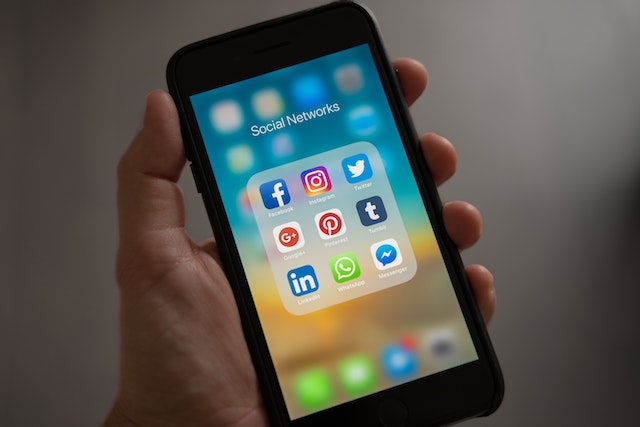
まず、このツールを使用するには、TwitterのウェブサイトでTwitterアカウントにサインインしてください。次に、別のタブでCircleboomを開き、アプリでアカウントを作成します。次に、許可を与えると、Circleboomのダッシュボードが表示されます。メニューの上にカーソルを置き、"My Tweets "をクリックします。表示されるドロップダウンメニューから "Unlike "を選択する。最後に、"Unlike all "をクリックする。
TweetDeleteでは、ツイートをフィルタリングして一括削除するのに役立つ、わかりやすく効率的なウェブアプリケーションを作成しました。このツールを使えば、ツイートの読み込み、インポート、削除を素早く行うことができます。また、このツールはあなたのTwitterタイムラインに宣伝コンテンツを拡散しません。さあ、今すぐTwitterタイムラインのフィルタリングとクリーニングを始めましょう!